如何关闭win10自动更新
1、首先,打开Win 10系统,在桌面上选择“此计算机”,右键单击,在右侧妈妈中查找“管理”,单击“打开”。
2、然后,在“计算机管理”窗口的左侧选择“服务和应用程序”,然后单击“打开”。
3、然后,在右侧窗口中选择“Windows Update”,单击右键单击菜单中的“属性”,单击“打开”。
4、然后,在“Windows Update的属性”窗口中,设置“启用类型”以禁用。
5、最后,单击“确定”保存设置,可以关闭Win10自动更新,并解决问题。
关闭自动更新
第1步, 在键盘上按「win+R」键。
第2步,输入services.msc点击「确定」。
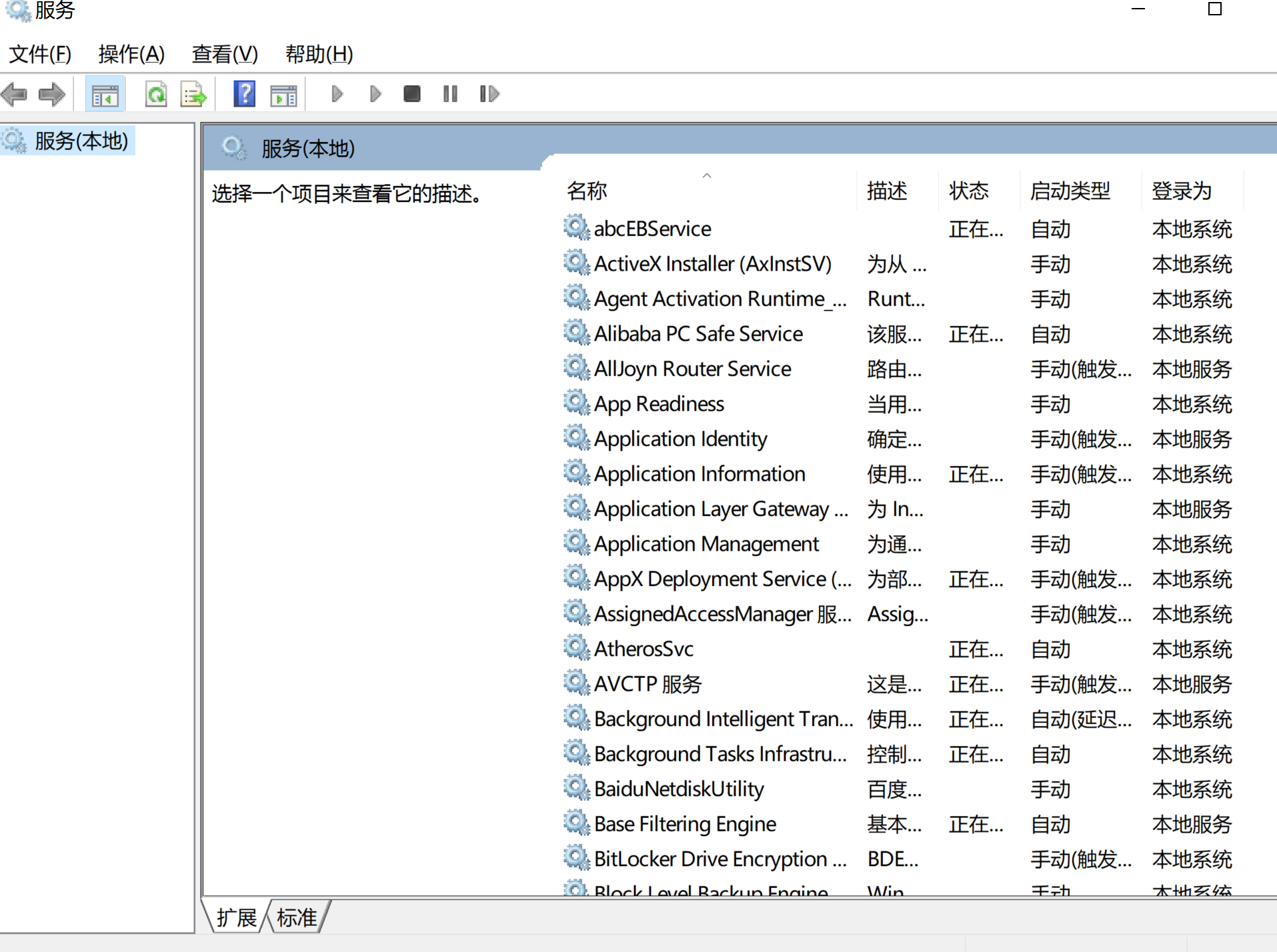
第3步、找到windows update选项,双击「Windows Update」,或者右键属性。
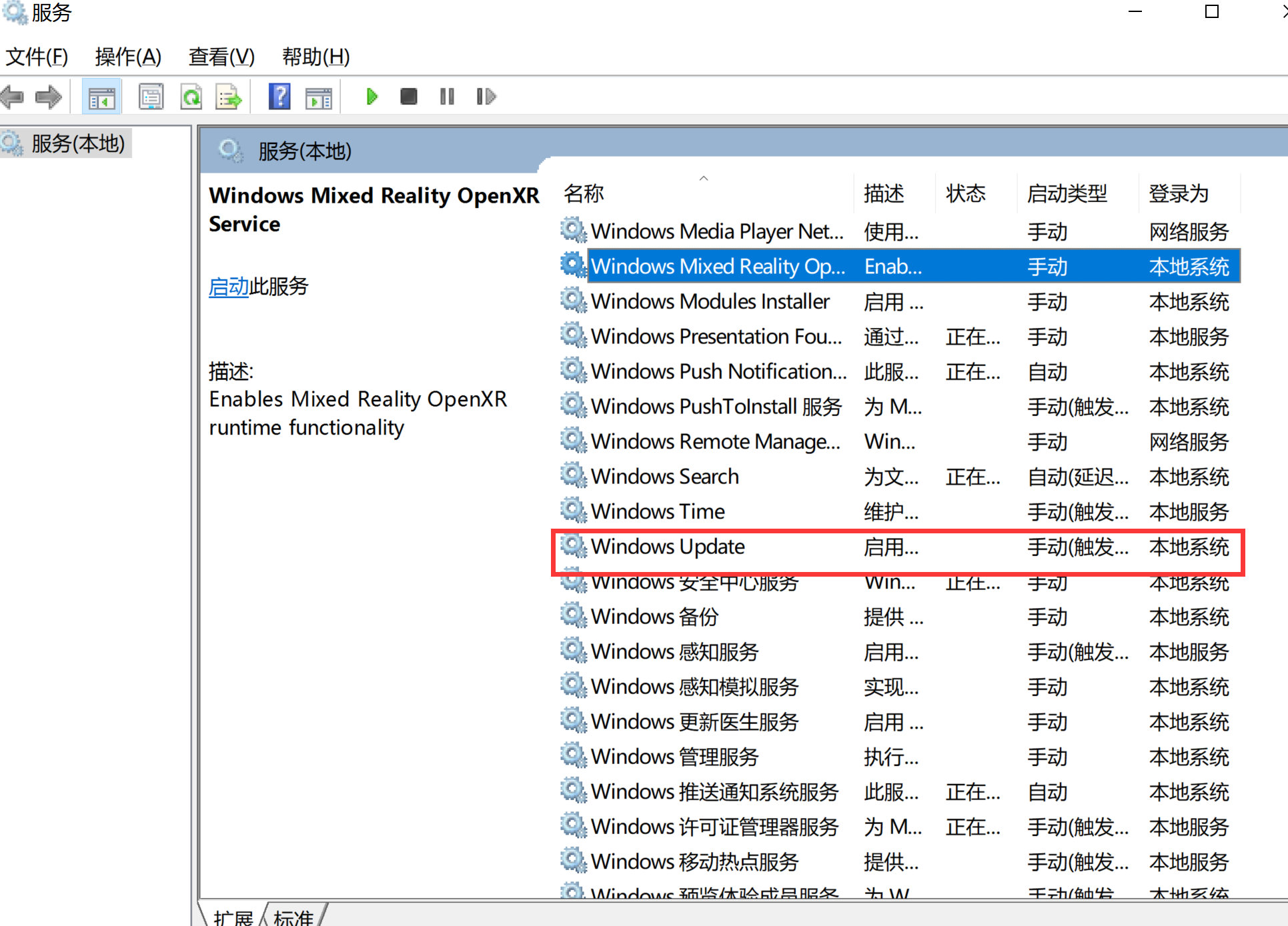
第4步、在启动类型选择选择「禁用」。
第5步、然后在最上面点击「恢复」,第一次失败处选择「无操作」,然后点击「应用」、「确定」。
第6步、在键盘上按「win+R」键,输入gpedit.msc点击「确定」。
第7步、依此选择「计算机配置」、「管理模板」、「Windows组件」双击「Windows更新」。
第8步、找到"配置自动更新"选项,双击「配置自动更新」。
第9步、选择「已禁用」,点击「应用」、「确定」即可彻底关闭windows系统更新。
